Funkcja Nie przeszkadzać włącza się automatycznie na telefonach z Androidem
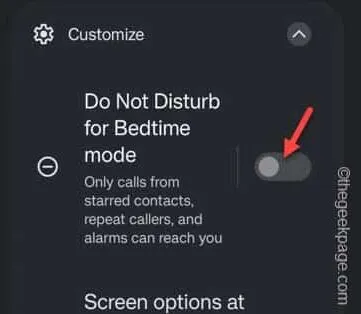
Jeśli kiedykolwiek korzystałeś z urządzenia Pixel lub Motorola, być może zauważyłeś ten irytujący problem polegający na tym, że po pewnym czasie automatycznie uruchamia się „ Nie przeszkadzać ”. Nie przeszkadzać ma być używany w sytuacjach awaryjnych, w których wycisza wszystkie powiadomienia o połączeniach, alerty tekstowe i blokuje wszelkie powiadomienia z aplikacji. Jeśli więc funkcja Nie przeszkadzać włącza się automatycznie, są to rozwiązania, których możesz użyć, aby rozwiązać problem.
Poprawka 1 – Zresetuj tryb uśpienia
Krok 1 – Po prostu przesuń palcem w górę i znajdź ikonę „ Ustawienia ” na swoim telefonie. Otwórz to.
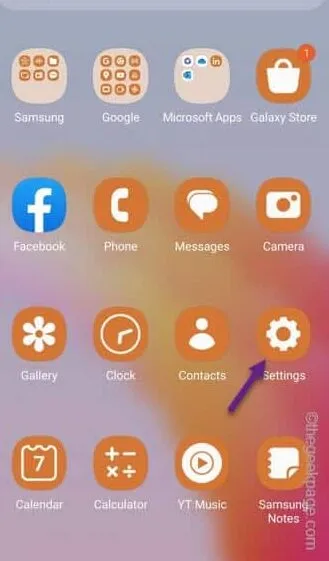
Krok 2 – Teraz, jeśli przejdziesz przez różne ustawienia Androida, otworzysz ustawienie „ Tryby i procedury ”.
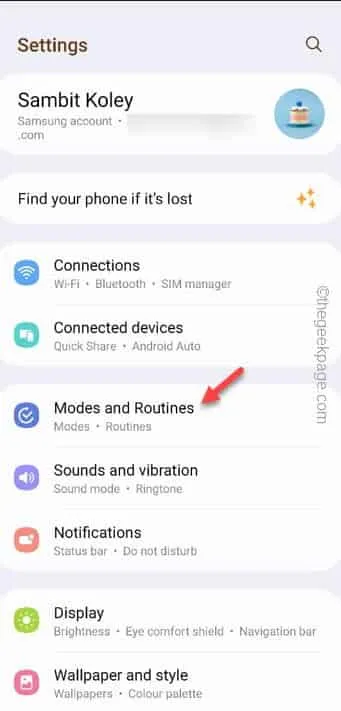
Krok 3 – W ramach tego ustawienia przejdź do zakładki „ Tryby ”.
Krok 4 – Znajdziesz kilka trybów. Mamy do czynienia z ustawieniami „ Uśpienie ”.
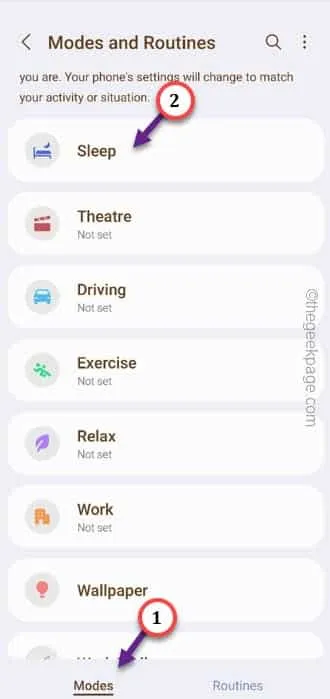
Krok 4 – W trybie uśpienia (inaczej zwanym trybem przed snem) po prostu ustaw przycisk „ Nie przeszkadzać ” na „ Wyłączone ”.
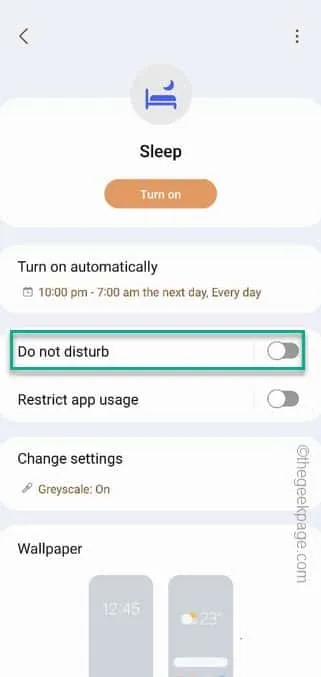
Poprawka 2 – Wyłącz specjalny dostęp
Krok 1 – Po prostu otwórz narzędzie Ustawienia w telefonie.
Krok 2 – Jeśli po prostu przewiniesz w dół, możesz otworzyć „ Aplikacje ”.
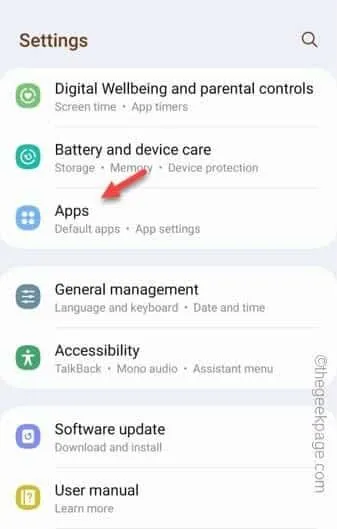
Krok 3 – W oknie aplikacji dotknij przycisku kebab (⋮) i dotknij „ Dostęp specjalny ”, aby otworzyć dostęp do aplikacji.
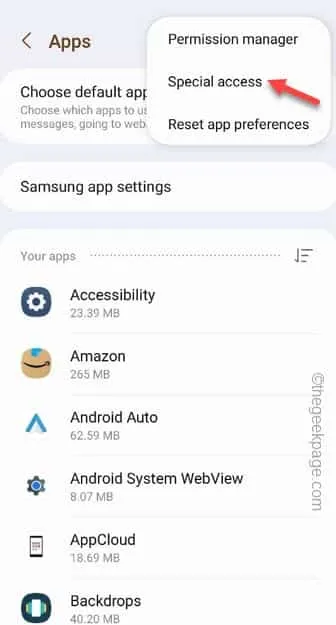
Krok 4 – Znajdziesz tutaj kilka specjalnych uprawnień. Znajdź i otwórz pozwolenie „Nie przeszkadzać ”.
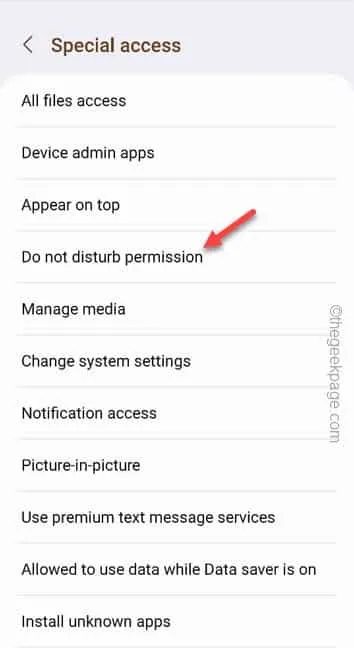
Krok 5 – Przejrzyj aplikacje, aby znaleźć aplikację „ Usługi Google Play ”.
Krok 6 – Stuknij aplikację, aby wyłączyć dostęp.
Krok 7 – Gdy zobaczysz ten monit –
Deny Google Play services permission to override Do not disturb
Kliknij „ Tak ”, aby zmienić uprawnienia aplikacji.
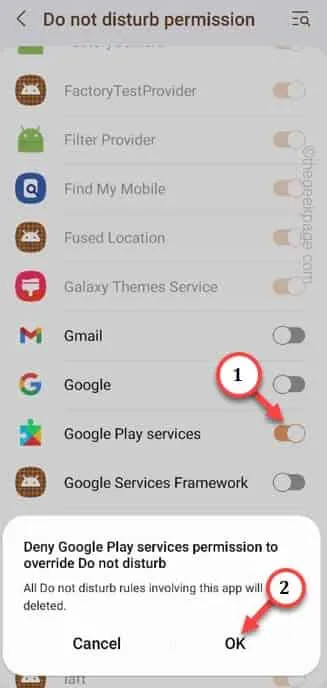
Poprawka 3 – Nie wyciszaj powiadomień podczas jazdy
Krok 1 – Otwórz Ustawienia na swoim telefonie z Androidem.
Krok 2 – Po otwarciu Ustawień otwórz ustawienia „ Google ”.
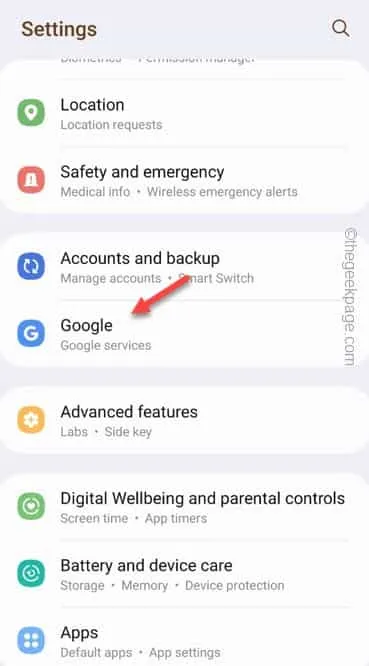
Krok 3 – Przewiń w dół ustawienia Google i otwórz ustawienie „ Bezpieczeństwo osobiste ”.
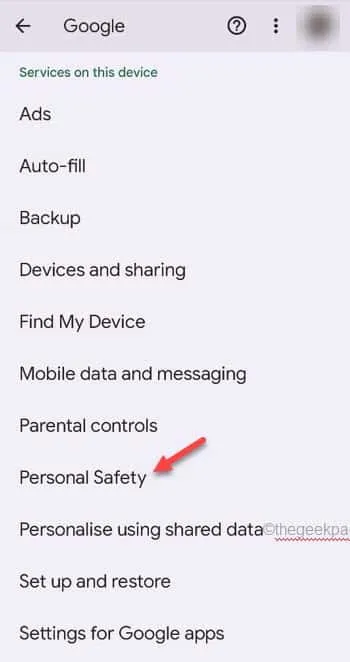
Krok 4 – Na głównej stronie Bezpieczeństwo osobiste dotknij opcji „ Wycisz powiadomienia podczas jazdy ”, aby ją otworzyć.
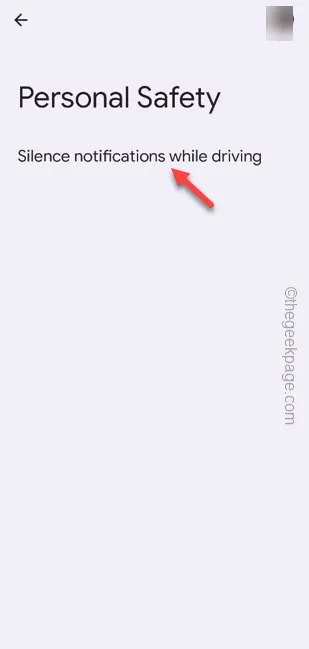
Krok 5 – Upewnij się tylko, że tryb „ Wycisz powiadomienia podczas jazdy ” jest wyłączony .
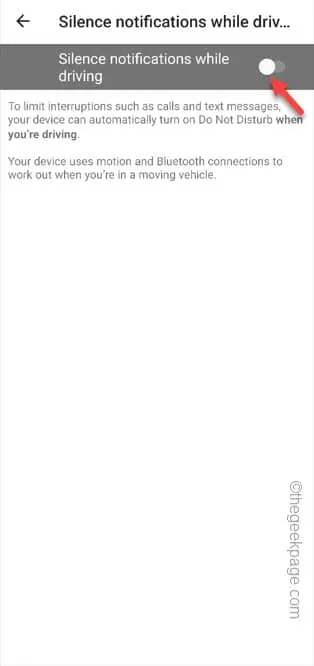
Poprawka 4 – Zmień ustawienia pory snu
Krok 1 – Otwórz zegar (ta aplikacja pochodzi od Google).
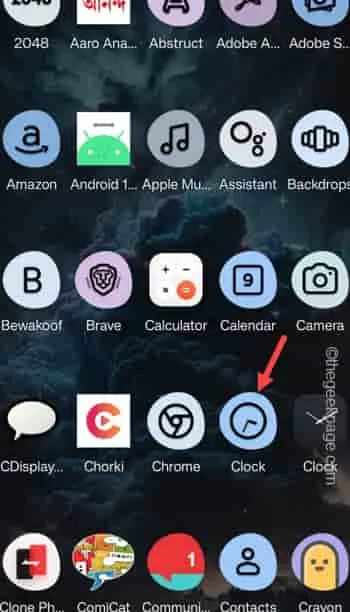
Krok 2 – Tam zauważysz opcję „ Pora snu ”. Po prostu dotknij zegara przed snem , aby go edytować.
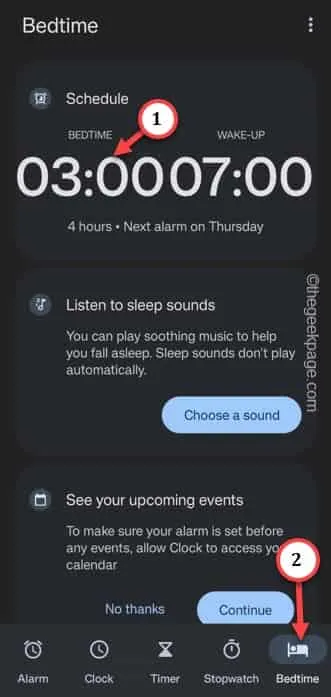
Krok 3 – Na karcie Pora na sen dotknij opcji „ Tryb przed snem ”, aby uzyskać do niego dostęp.
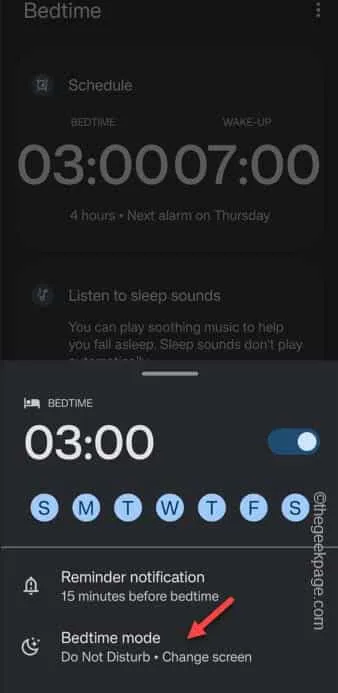
Krok 4 – Na karcie Dostosuj rozwiń ją i przełącz tryb „ Nie przeszkadzać ” na „ Wyłączony ”.
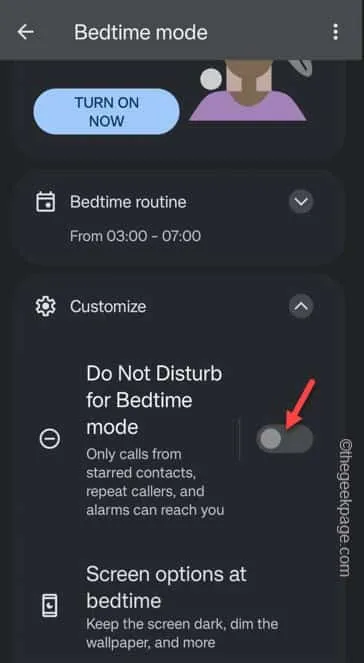
Poprawka 5 – Wyłącz DND z powiadomień
Krok 1 – Szybko przesuń palcem w dół, aby uzyskać dostęp do Centrum powiadomień .
Krok 2 – Przesuń palcem w lewo lub w prawo, aby zidentyfikować ikonę „ Nie przeszkadzać ” w Centrum sterowania. Pamiętaj, aby to wyłączyć.
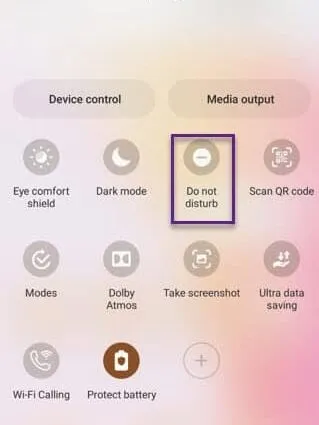
Poprawka 6 – Usuń harmonogramy DND
Krok 1 – Możesz to zrobić tylko w Ustawieniach . Więc otwórz Ustawienia .
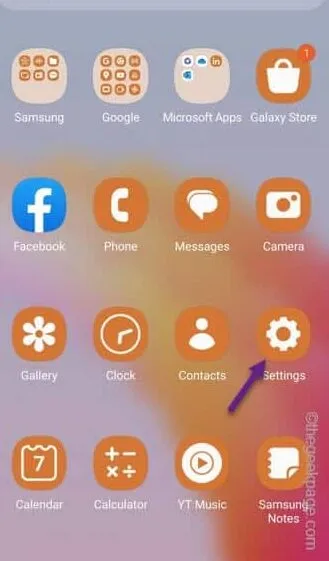
Krok 2 – Otwórz „ Tryby i procedury ”, aby uzyskać do nich dostęp.
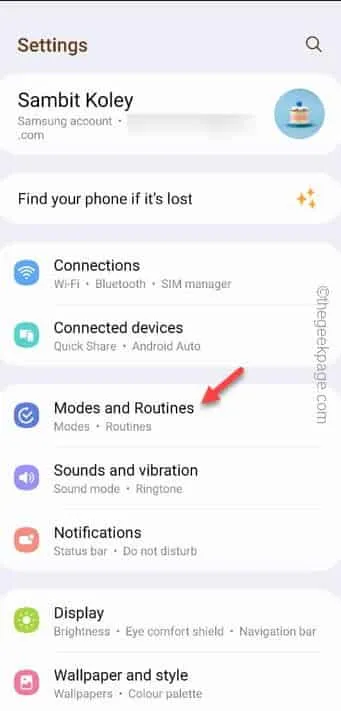
Krok 3 – Tym razem przejdź do zakładki „ Harmonogram ”.
Krok 4 – Poszukaj dowolnego harmonogramu, który może mieć połączenie z trybem Nie przeszkadzać .
Krok 5 – Otwórz ten harmonogram .
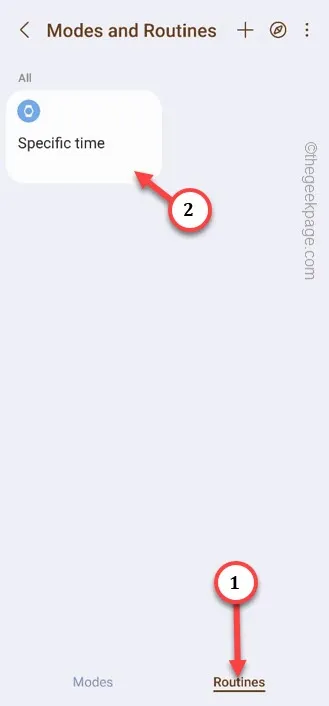
Krok 6 – Jest kilka rzeczy, które możesz zrobić. Możesz wyłączyć harmonogram lub całkowicie go usunąć.
Krok 7 – Aby to zrobić, dotknij przycisku kebab i wybierz „ Usuń ” lub „ Wyłącz tę procedurę ”, aby usunąć lub wyłączyć procedurę.
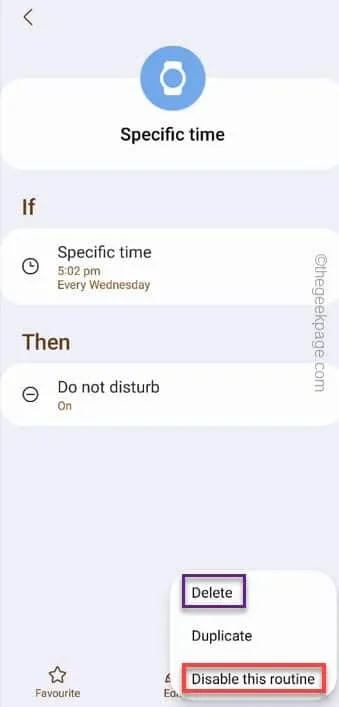
Poprawka 7 – Zmień ustawienia Cyfrowej równowagi
Krok 1 – Otwórz Ustawienia w telefonie.
Krok 2 – Przewiń w dół i spróbuj zobaczyć „ Cyfrowe dobre samopoczucie i kontrola rodzicielska ”, aby uzyskać do niego dostęp.
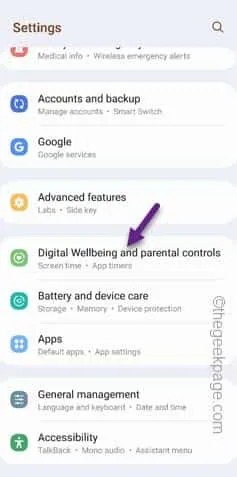
Krok 3 – Na ekranie Digital Wellbeing przełącz opcję „ Nie przeszkadzać ”, aby ją otworzyć.
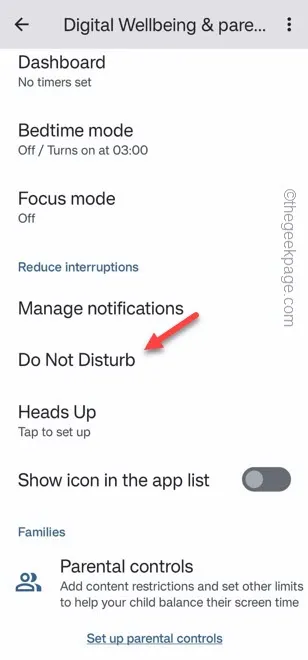
Krok 4 – Upewnij się, że tryb Nie przeszkadzać jest wyłączony .
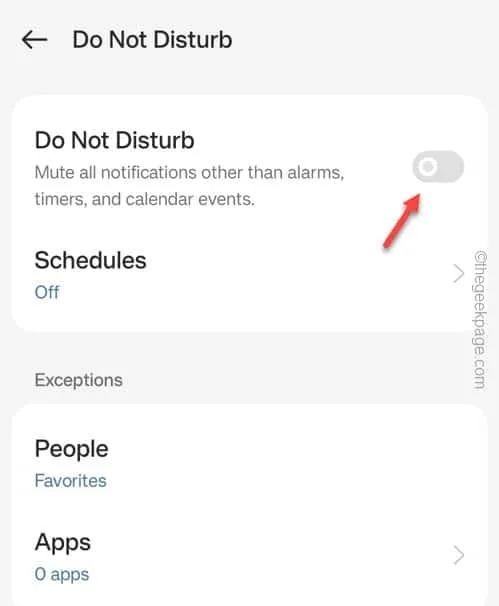
Poprawka 8 – Wyłącz opcję Odwróć, aby wyciszyć
Krok 1 – Otwórz aplikację Telefon (ta aplikacja pochodzi od Google).
Krok 2 – W aplikacji Telefon stuknij ⋮ i dotknij „ Ustawienia ”, aby otworzyć ustawienia telefonu.
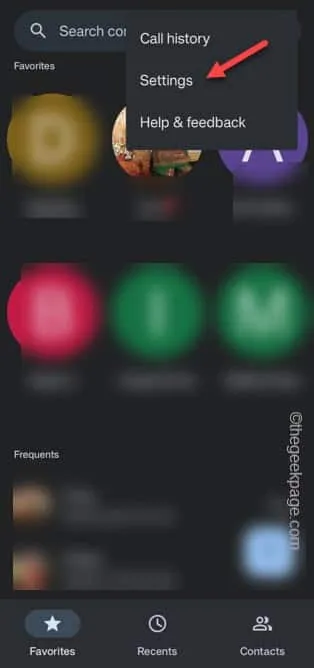
Krok 3 – Idź na sam dół, aby znaleźć opcję „ Odwróć, aby wyciszyć ”.
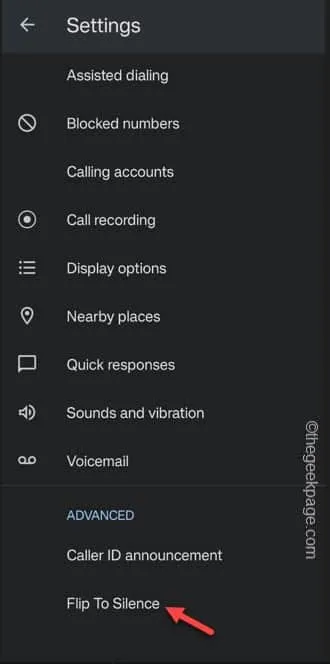
Krok 4 – Po prostu upewnij się, że opcja „ Odwróć, aby wyciszyć ” jest wyszarzona, co oznacza, że jest wyłączona.
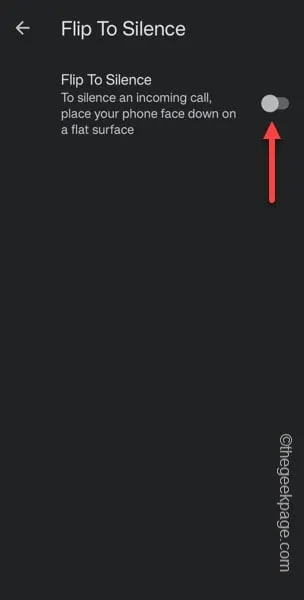
Poprawka 9 – Wyłącz tryb jazdy
Krok 1 – Otwórz Mapy Google .
Krok 2 – Po otwarciu Map stuknij ikonę Google i dotknij „ Ustawienia ”.
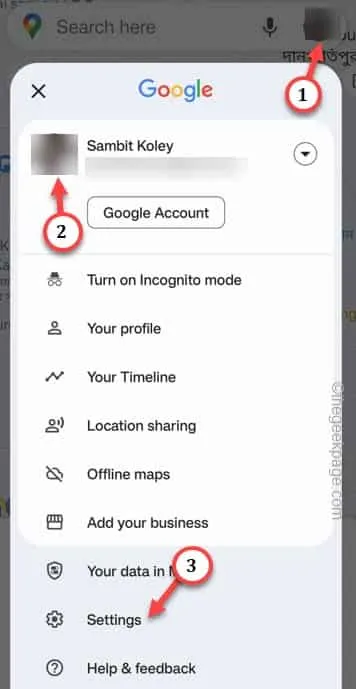
Krok 3 – Następnie musisz otworzyć „ Ustawienia nawigacji ”.
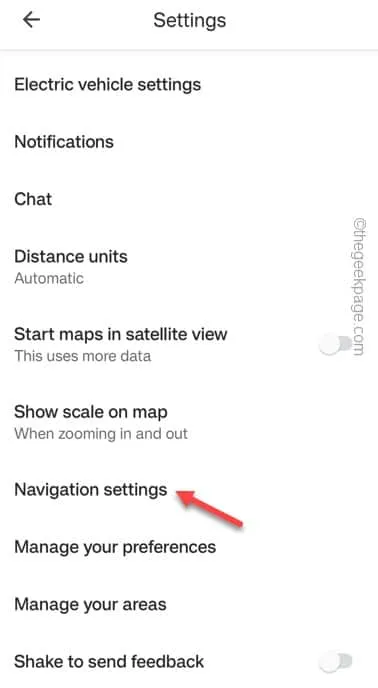
Krok 4 – W ustawieniach nawigacji otwórz „ Ustawienia Asystenta Google ”.
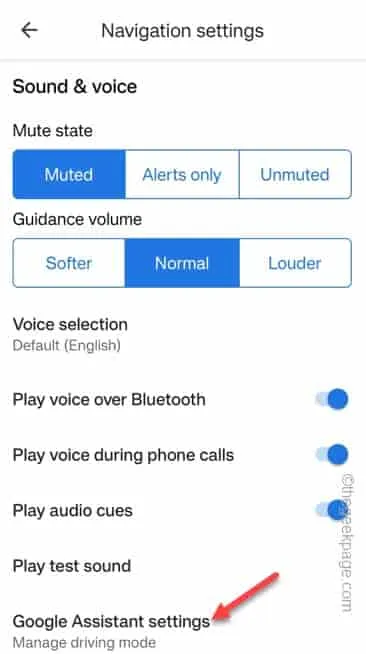
Krok 5 – Spowoduje to przejście do głównego ekranu trybu jazdy. Po prostu przełącz „ Tryb jazdy ” na tryb „ Wył. ”.
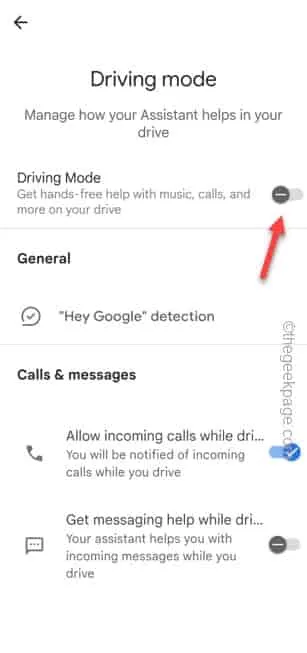



Dodaj komentarz